*Расход стороннему покупателю. Интерфейс
Список документов
Расположение: Документы ЕГАИС > Расходные документы ЕГАИС > Расход стороннему покупателю ЕГАИС.
В виде просмотра «Расход стороннему покупателю ЕГАИС» отображается список подготовленных для отправки в ЕГАИС документов. Документы отсортированы по дате. Самые новые документы находятся в верху списка.
Чтобы увидеть документы по интересующему юридическому лицу, следует нажать кнопку 'Юр.лицо' и выбрать юридическое лицо (или обособленное подразделение). В списке будут выведены документы по всем внутренним подразделениям указанного юридического лица (обособленного подразделения). Если нужно отобразить документы только по некоторым внутренним подразделениям, то следует выбрать кнопку 'Подразделения' и указать интересующие внутренние подразделения.
Колонки
- * - Состояние приходного документа. Звёздочка - документ акцептован (утверждён), пусто - документ не акцептован.
- Подразделение - Внутреннее подразделение, на которое оформляется документ
- Состояние расхода - текущее состояние документа. Для новых документов состояние не установлено. Может принимать значения: Полностью, Частично, Отказ.
- Дата ТТН - Дата расходной накладной
- Номер ТТН – Номер расходной накладной
- Идентификатор ТТН в ЕГАИС
- Идентификатор получателя в ФСРАР
- Полное наименование получателя в ЕГАИС
- Получатель (Домино) - наименование получателя в учётной системе
- Состояние обмена – Отражает состояние обмена с ЕГАИС по данному документу. Может принимать значения: Отправлен в ЕГАИС, Подтверждён ЕГАИС, Ошибка обработки
- Запрос на отмену ТТН - показывает, был ли запрос на отмену ТТН. Принимает значение: Отмена подтверждена
- Комментарий - Текстовый комментарий
- Операция Домино - название операции документа-источника в учётной системе
Кнопки
- Назад - вернуться в меню
- Содержание - открыть список строк документа
- Изменить - отобразить форму документа
- Удалить - удалить документ
- Юр.лицо - установить фильтр по юр.лицу (выбор юридическое лица или обособленного подразделения)
- Подразделение - установить фильтр по внутреннему подразделению (выбор подразделения)
- Фильтр - задание условия для отбора документов по дополнительным параметрам
- Отменить - отмена установленного фильтра
- Требуют обработки - фильтр на ...
- Обновить - отобразить список документов с учётом последней актуальной загрузки документов из ЕГАИС
- Передать в ЕГАИС - отправить документ в ЕГАИС
- Подтвердить недостачу/отмену - отправить в ЕГАИС сообщение с подтверждением
- Ответ ЕГАИС - посмотреть список ответов из ЕГАИС
- Упаковки - открывает вид просмотра строк с кодами упаковок
Форма документа
Форма документа открывается при нажатии клавиши Enter или выбора кнопки «Изменить».
Параметры документа для удобства разделены на четыре вкладки: Основные, Отправитель, Получатель, Транспорт.
На вкладке Основные данные расположены общие данные документа, на остальных вкладках - детальное описание соответствующих разделов.
Основные данные
- Подразделение - выбирается из подразделений, в карточках которых заполнен параметр 'код ФСРАР'
- Идентификатор организации в ФСРАР - заполняется автоматически
- Номер ТТН - номер документа
- Дата ТТН - дата оформления документа
- Версия обмена с ЕГАИС - всегда 3
- Операция Домино - название операции документа-источника в учётной системе
Отправитель
Получатель
Транспорт
Список строк документа
Список строк открывается нажатием кнопки «Содержание» в шапке накладной.
Колонки
-
- * - Состояние строки. Если накладная обработана (акцептована), то отображается «*». Если накладная не обработана (не акцептована), то колонка пустая.
- Номер строки – Номер строки в накладной. Данная информация облегчает поиск нужного товара в накладной при работе с первичными документами.
- Код ЕГАИС – Код товара
- Фасовка - возможные значения: фасованный, нефасованный
- Наименование- Наименование товара
- Код вида АП
- Помарочный учёт – Признак наличия помарочного учёта для данного товара.
- Кол-во – Количество товара, передаваемое получателю. Для необработанных (не акцептованных) накладных этот столбец выделяется серым цветом и доступен для изменения.
- Кол-во подтв. получателем – Количество товара, подтверждённое получателем товара
- Код товара (ДОМИНО) - Код товара в ДОМИНО, соответствующий товару в строке. Параметр требуется заполнить при работе по полной схеме. Заполняется в форме строки на вкладке Основные данные.
- Наименование товара (ДОМИНО)- Наименование товара в ДОМИНО. Отображается, если заполнен параметр «Код товара (ДОМИНО).
- Штрихкоды
- Номер справки А
- Номер справки Б (исходящая/наша)
- Номер справки Б (получателя)
- Изготовитель
Кнопки
- Назад - вернуться в список строк
- Изменить - отобразить форму строки
- Сканирование акц. марок -
- Удалить акцизную марку -
Товарная строка
При нажатии клавиши «Enter» на клавиатуре открывается форма просмотра строки с информацией о товаре. В форме имеются несколько вкладок:
- Основные данные - данные из строки приходной накладной
- Дополнительные данные - развёрнутая информация о товаре
- Изготовитель - информация об изготовителе товара
- Импортёр - информация об импортёре товара
Основные данные
Изготовитель
Импортёр
Список марок

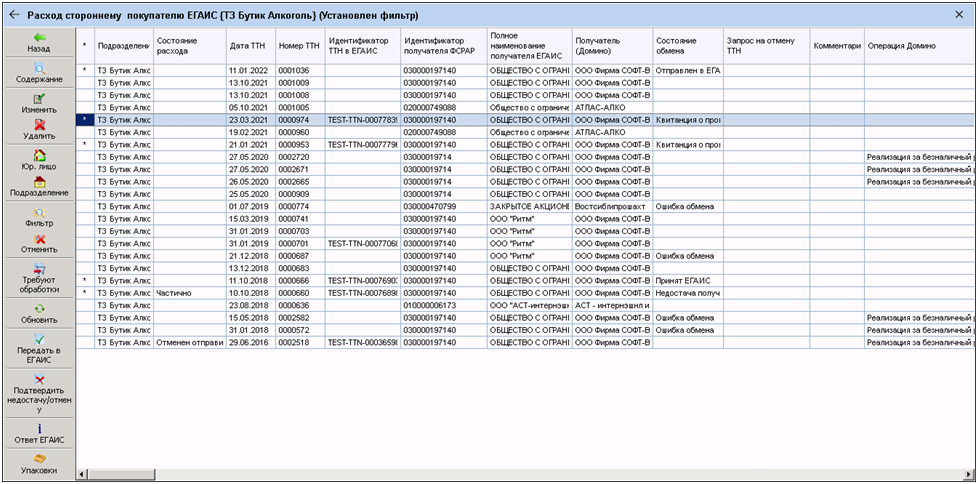
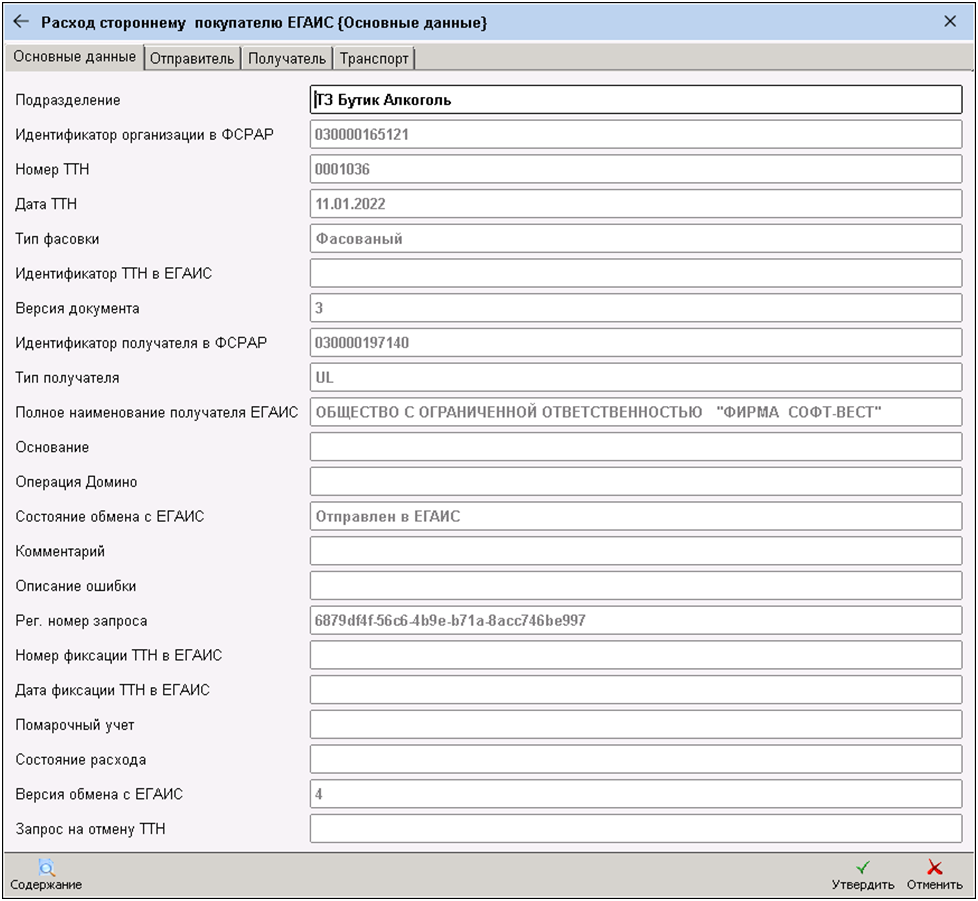
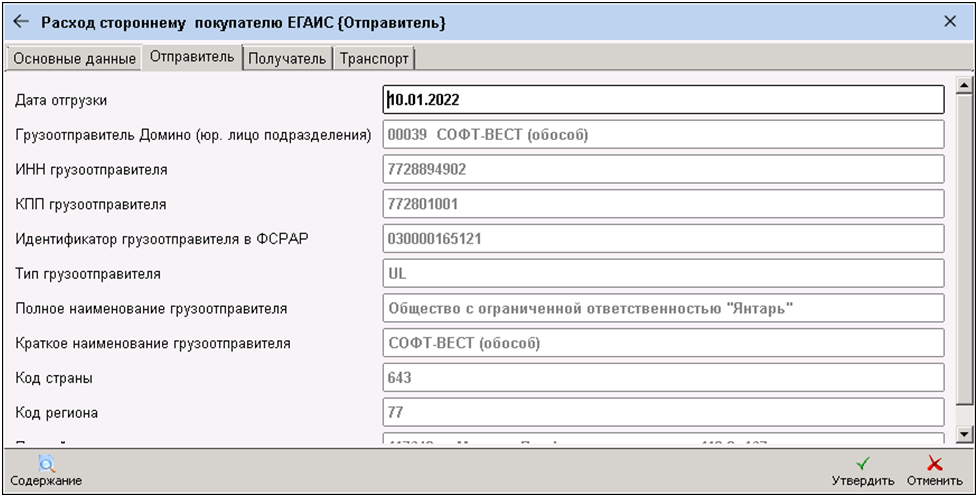
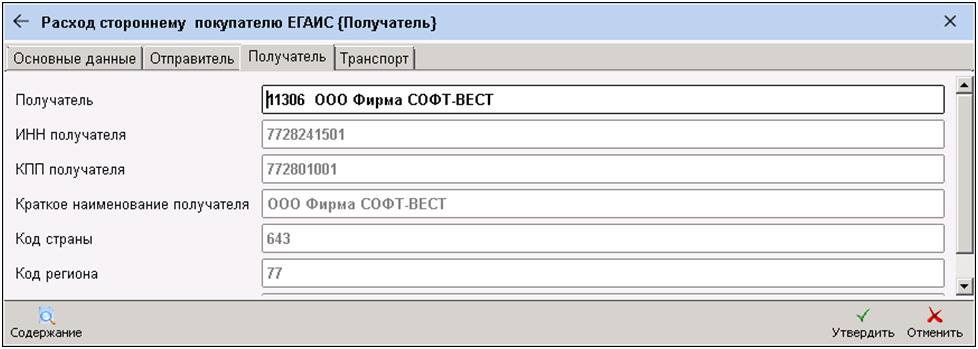
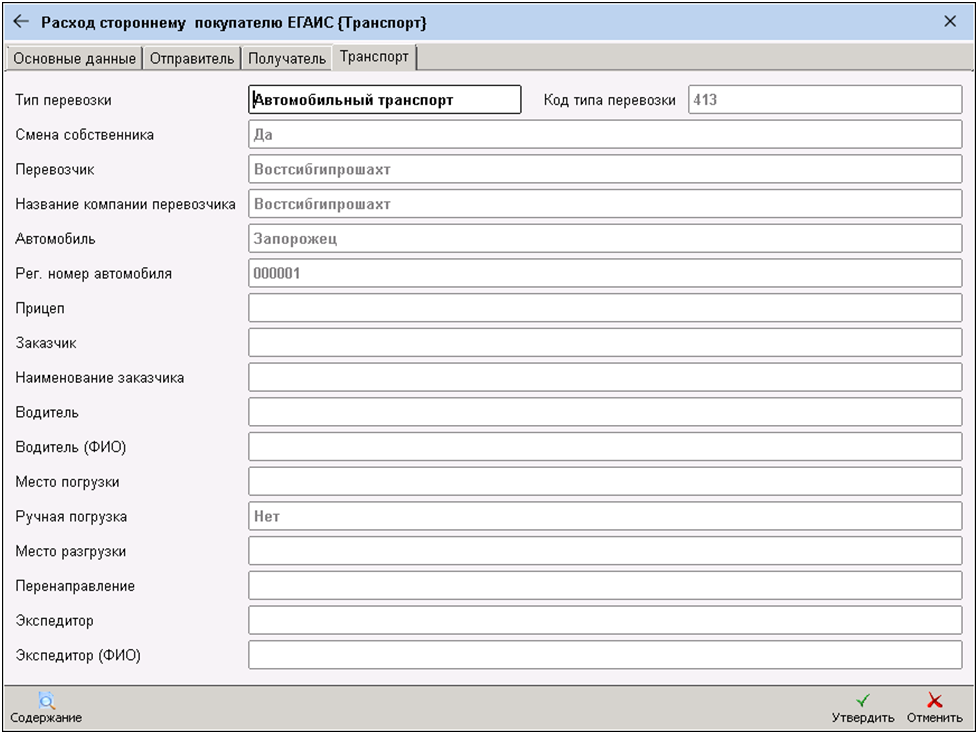

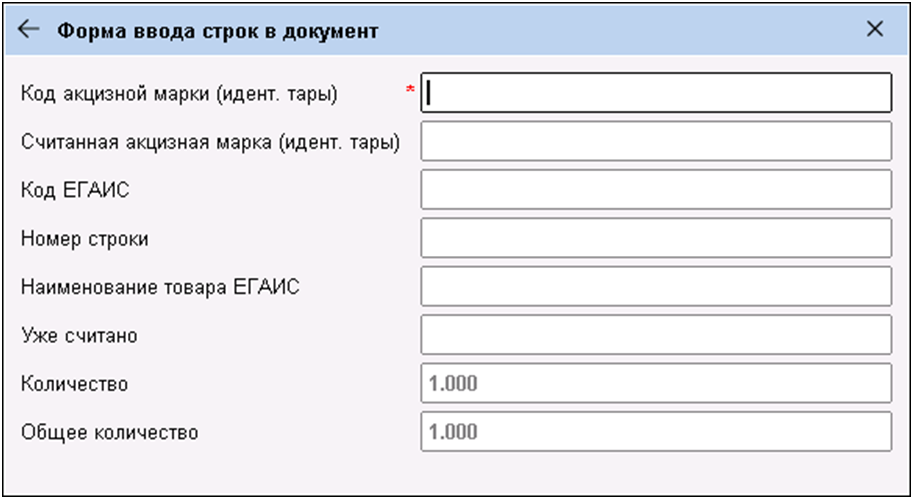
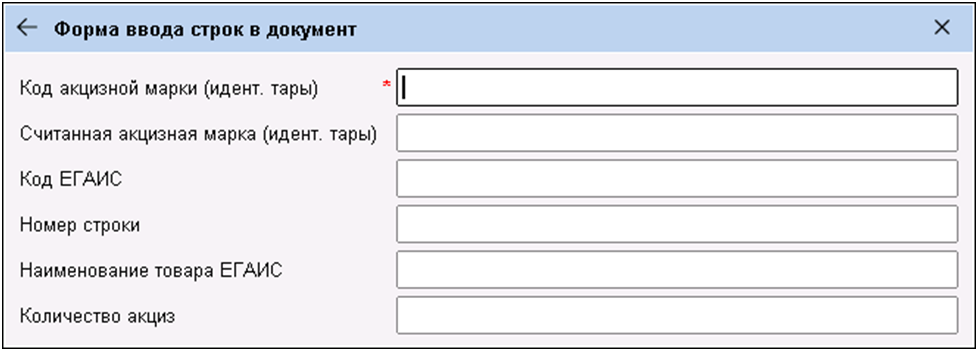
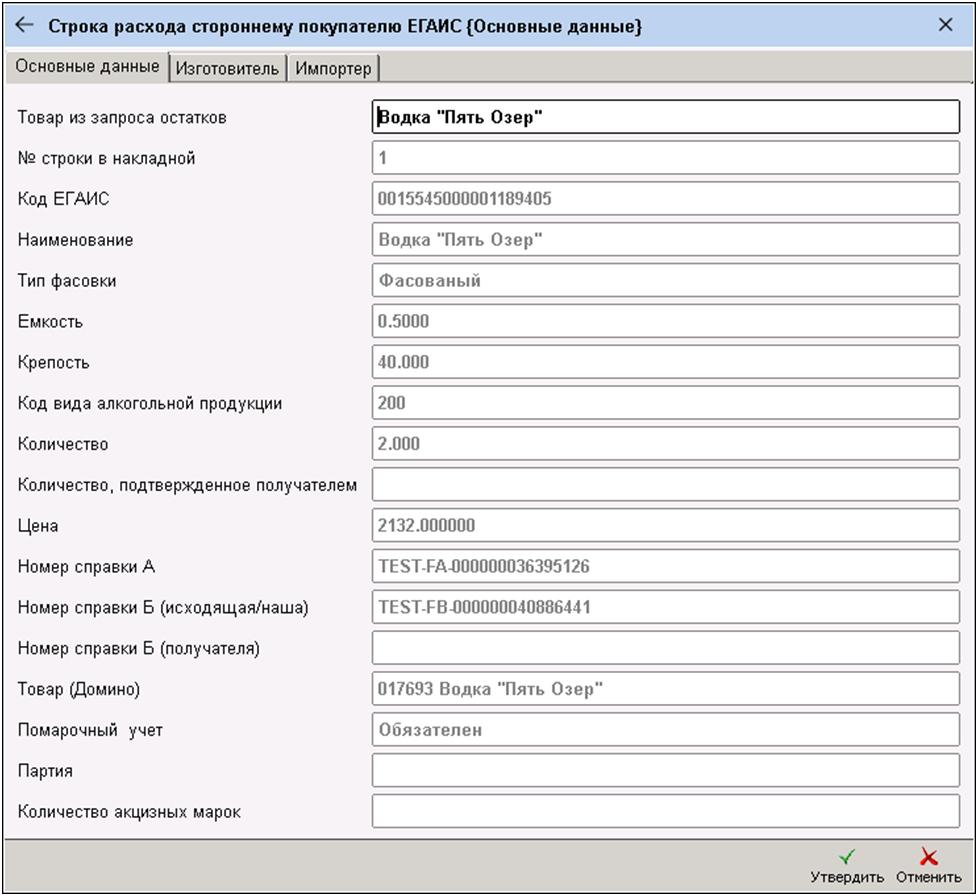
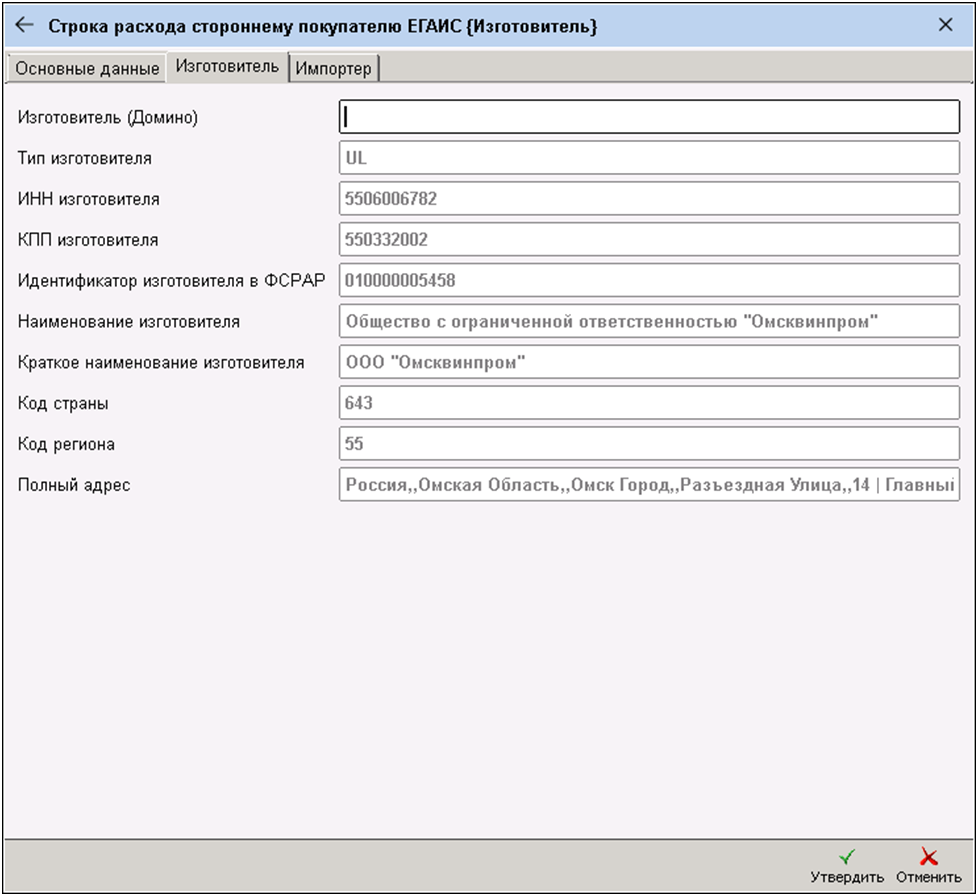
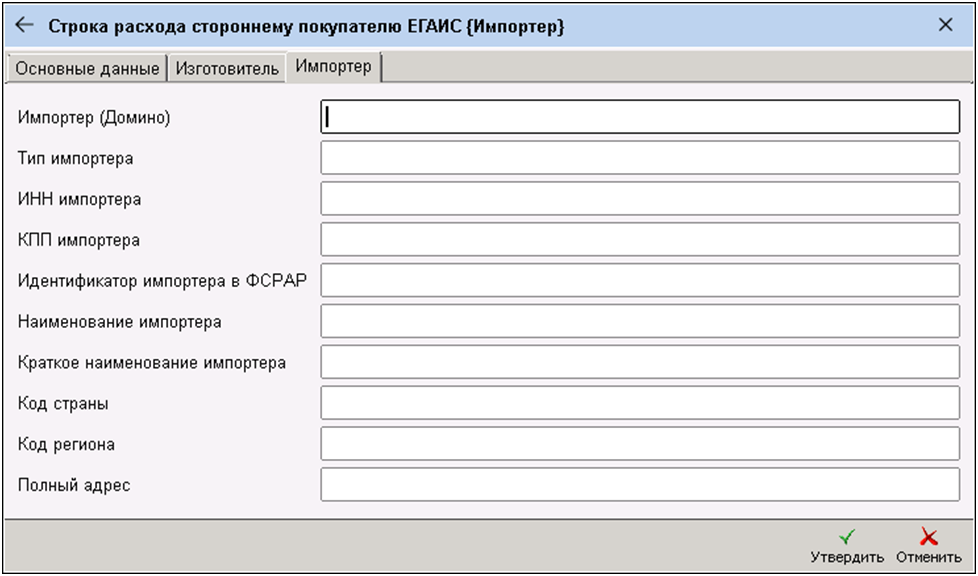
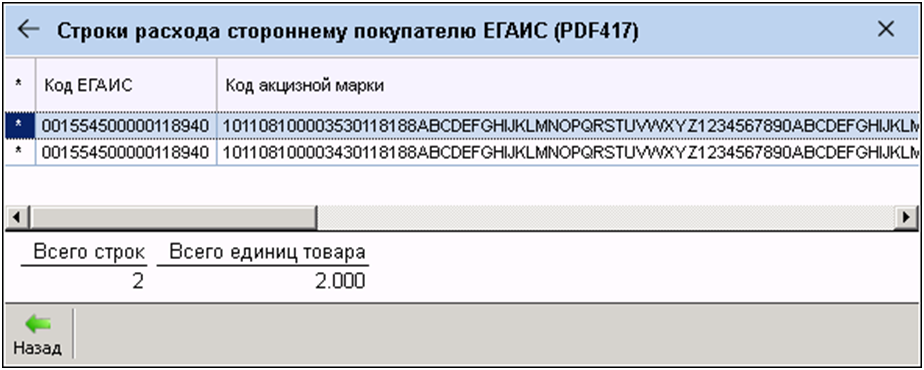
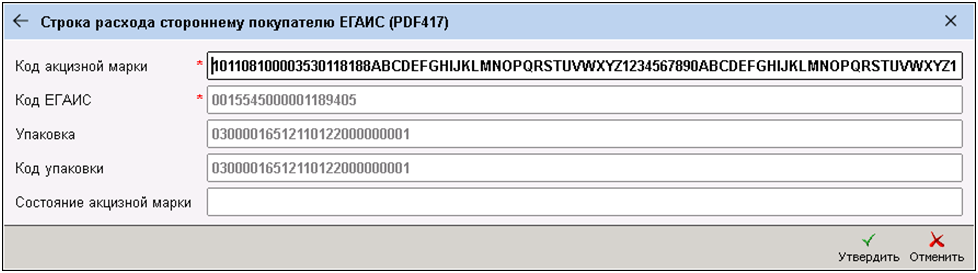
Нет комментариев